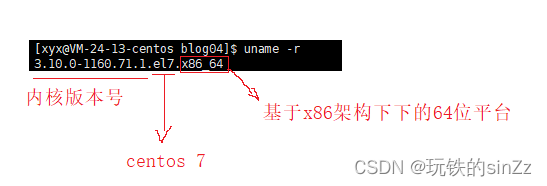1.时间相关的概念以及指令
1.1.时间相关的指令
1.1.1.date指令
date可以指定时间显示的格式:date +指定格式
选项
%H:小时
%M:分钟
%S:秒数
%Y:年份
%m:月份
%d:日
%F:相当于%Y-%m-%d
%X:相当%H:%M:%S
1.1.2.操作演示
date +%Y_%m_%d-%H:%M:%S
date +%F_%X
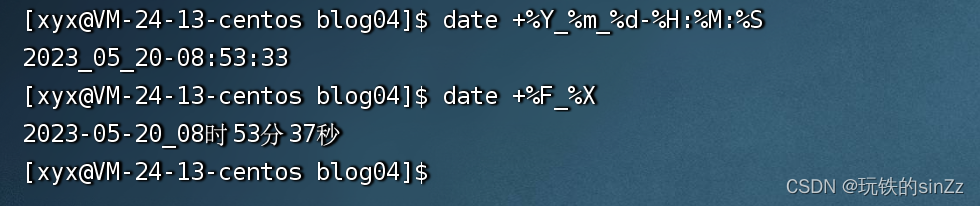
1.2.日志的概念
检查日志是程序员日常规工作中需要查看维护的一项工作。日志其实就是电脑以特点格式编写的日记。日志有三大部分组成,分别是时间、日志等级、日志具体信息。时间是计算机世界中的一个重要的概念。下面介绍的时间戳中还会有介绍,这里重点介绍日志。日志是用于记录应用程序、操作系统等计算机领域中的活动,主要用于故障排查、性能分析、安全审计等。
1.3.时间戳的概念
时间戳是指一个特定事件发生的日期和时间,通常以某种标准格式表示,比如UNIX时间戳,它是从1970年1月1日00:00:00 UTC(协调世界时)开始的秒数。时间戳通常用于记录事件发生的时间,以便在需要时能够准确地追踪或记录事件的时间顺序。时间戳也可以用于验证数据的完整性和时效性,因为每个事件都有一个唯一的时间戳。
1.3.1.时间戳查看指令
date +%s 查看当前时间戳

那要如何转换成年月日时分秒的格式呢?下面介绍两种将时间戳转化成我们常用的时间格式的指令。
date -d @时间戳 默认格式
date +%F_%X -d @时间戳 指定格式
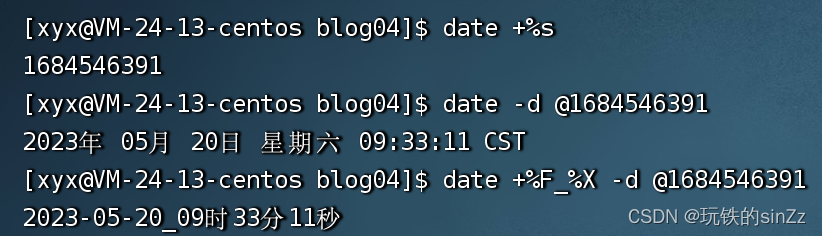

1.3.2.时间戳的趣谈
相信学过编程语言的朋友可以会了解数据溢出带来的问题。如有符号类型正数数据溢出后,会变成负数的问题。这里浅谈一下千年虫问题。千年虫问题是指在1999年到2000年之间,由于早期计算机普遍采用的只有两位数来表示年份,因此当年份从99变成00时,可能会导致计算机系统无法正确识别时间日期,从而引发各种问题。这个问题被广泛讨论和预测,但最终并没有像人们预想的那样对计算机系统造成灾难性的影响。当然现有的时间戳体系也是会有溢出的一天,但是,我相信解决问题一定是会在问题出现之前就完成的。
1.4.cal指令
cal指令用于显示公历。
语法
cal[参数][月份][年份]
补充:如果只有一个参数,则表示年份(1-9999),如果有两个参数,则表示月份和年份。
常见选项
-3:显示系统当前月日历、前一个月份日历、后一个月份日历。
-j:显示在当年中的第几天(默认显示当前月在一年中的天数)
-y:显示当前年份的日历
1.4.1.操作演示
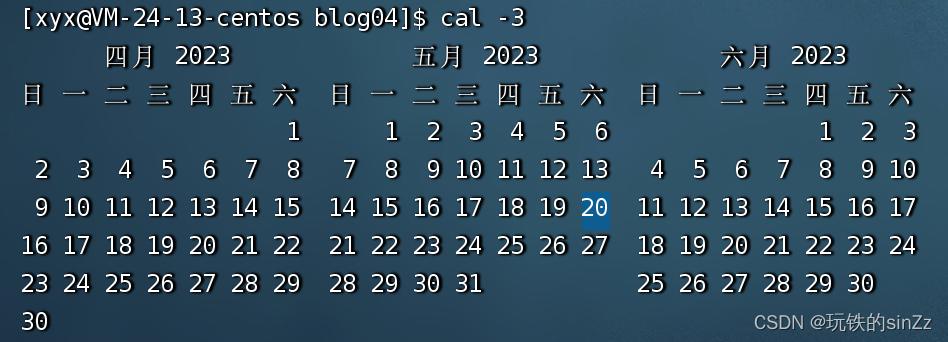
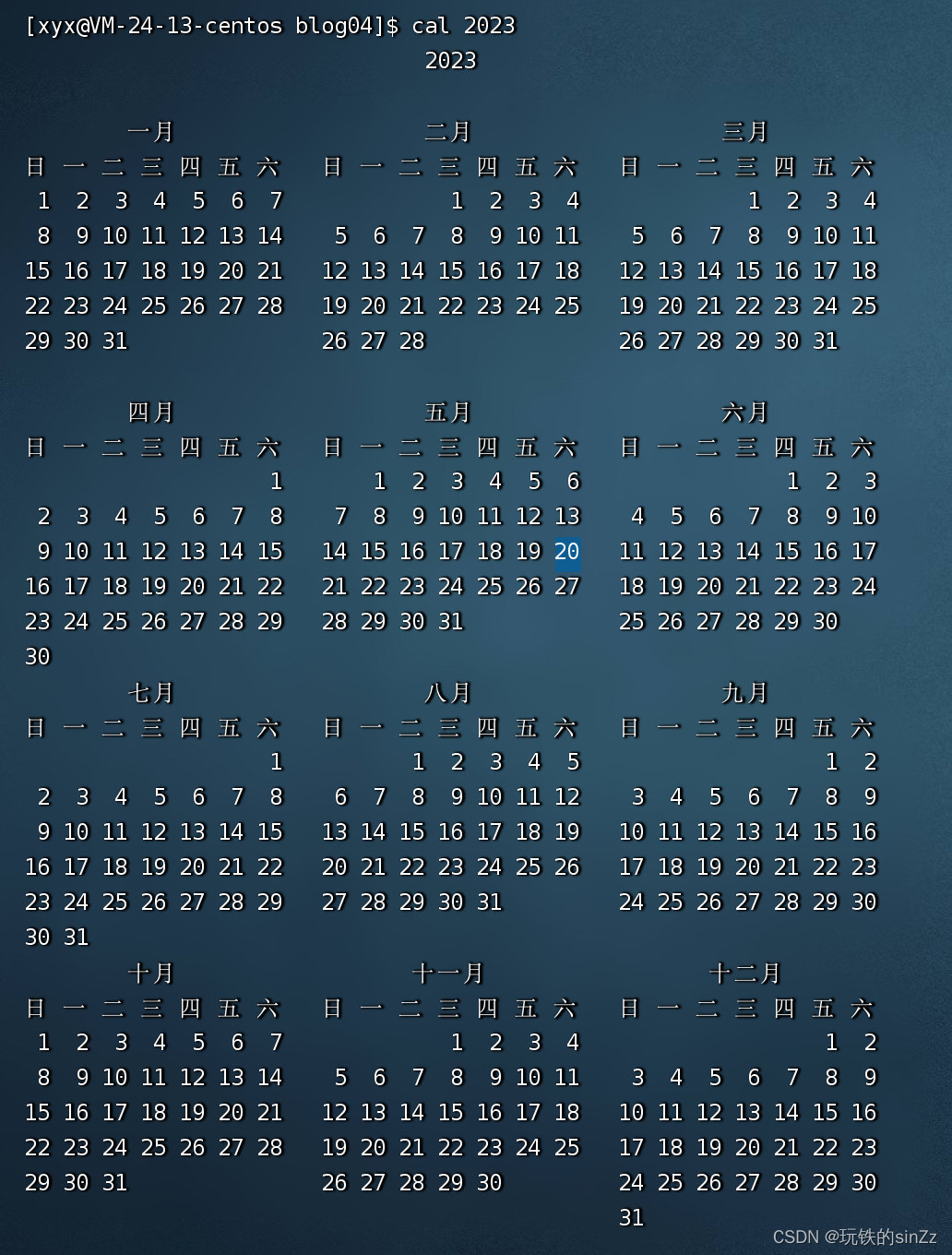
2.查找指令
2.1.find指令(重要)
find指令是Linux下在目录结构中搜索文件,并执行制定操作的查找文件的命令。find命令可以有相当多的查找条件,功能很强大。因为选项众多且大部分都值得我们花时间了解。这里我只是简单的介绍。后续还会继续介绍find指令在一些场景下的使用。
语法
find 指定路径 指定选项
常用选项
-name 按照文件名查找
2.1.1.样例演示
find ~ -empty
find ~ -size -1024
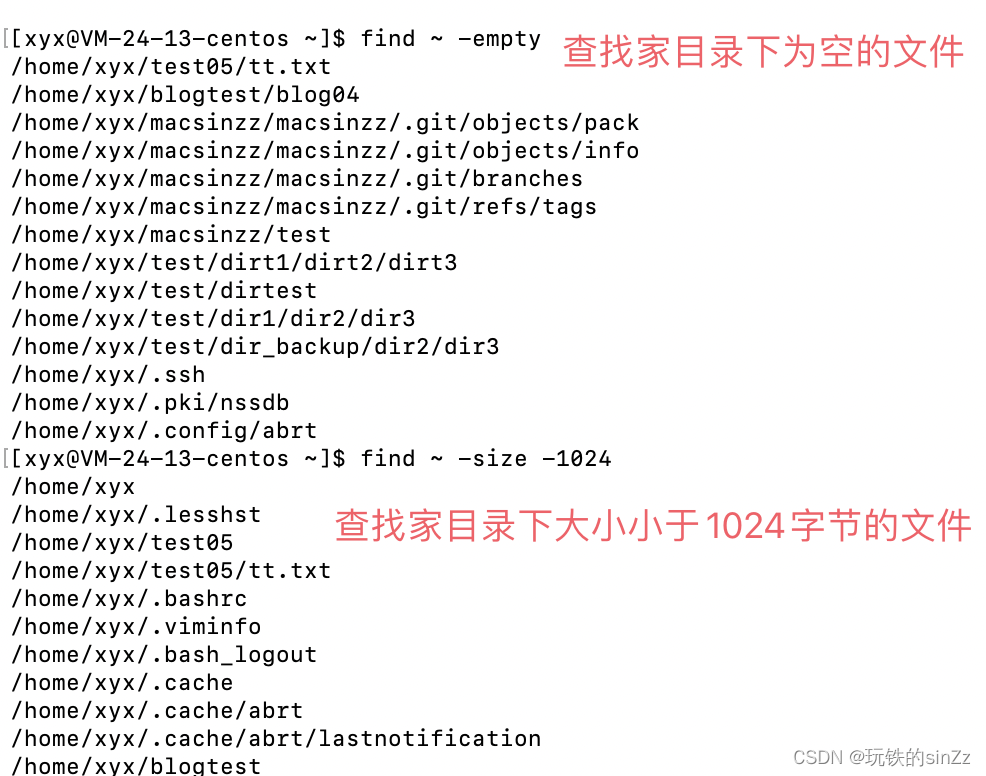
2.2 which指令和whereis指令
which指令用于查找指令在系统中的位置。whereis用于在系统指定路径下查找,既可以查找可执行程序、安装包、压缩包等等。
语法
which -选项 指令
where -选项 指令/手册名等
2.2.1.样例演示
which ls
whereis stdlib.h

3.grep指令
在指定文件中搜索字符串,将找到的行打印出来
语法
grep [选项] [要搜索的字符串]
常用选项
-n:显示匹配行的行号
-i:忽略字母地大小写
-v:显示不匹配的行
3.1.样例演示
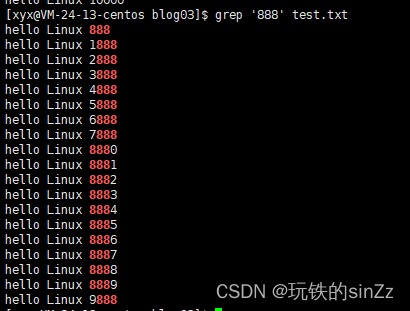
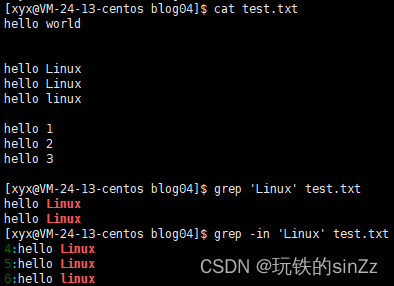

3.2.服务端和客户端的概念
我们手机上、电脑上装的app其实本质上都是属于客户端,而我们在使用云服务器学习Linux时,我们ssh登录的就是由云服务器厂商提供的服务端。sshd就是安装在服务器上的用于验证我们ssh登录信息的系统软件。而我们在平时刷到短视频,通过网络向短视频应用厂商的服务端申请了服务,服务端响应后,在我们的客户端上就有我们喜欢的短视频内容了。
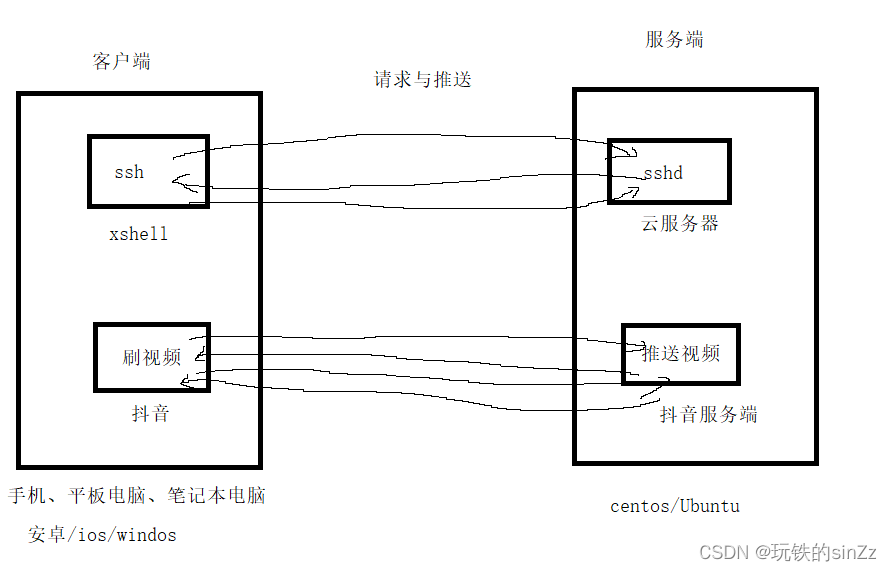
4.Linux下打包压缩与解压的指令介绍
4.1.打包压缩解压解包的概念
打包压缩是将多个文件或者文件夹打包成一个压缩文件,以减小文件大小、节省存储空间,同时方便传输和备份。常见的打包压缩格式有zip、rar、tar、7z等。解压解包则是将压缩文件恢复成原始的文件和文件夹。解压后的文件可以像未压缩的文件一样使用和操作。举一个在生活中的案例。在我们刚上大学的时候,很多同学都是第一次离开自己的家。在开学前一两天,父亲给你卖了一个很大的行李箱,并将你的生活用品都打包好了。这就是打包。这是母亲一看,哎这装的是啥啊?于是乎呢,她就将东西按照合理的空间顺序进行摆放。毛巾就塞到牙缸中,杯子也装到真空袋中,将空气压走。原本只能装10公斤的行李箱,在母亲的一顿操作下,硬是装了15公斤的东西。这就是解压。那么可能你会有一个疑问。我们呢就背着行李高高兴兴地去上大学了。到了学校宿舍后,将行李箱物品拿出来,这就叫解压。将物品按照规则摆放好,这就叫做解包。那么就引出一个疑问,为什么要有打包和压缩呢?事实上,在日常的网络下载软件的时候,通常我们都是下载的厂商服务端给我们提供的压缩包,因为在网络传输中,有可能会有一些不稳定的情况造成了文件的缺失。将文件压成一个包,传输的话要不然就是传输失败,要么就是传输成功,这样避免了文件丢失的尴尬。而且,打包压缩可以是存储的空间更小,在网络中传输的时间更快。
4.2.zip指令和unzip指令的介绍
zip指令功能:打包和压缩文件
语法
zip 压缩文件名 目录或文件
常用选项
-r:递归处理,将指定目录下的文件和子目录一并打包压缩
unzip指令功能:解压压缩文件
语法
unzip 压缩包
4.3.zip指令和unzip指令的样例演示
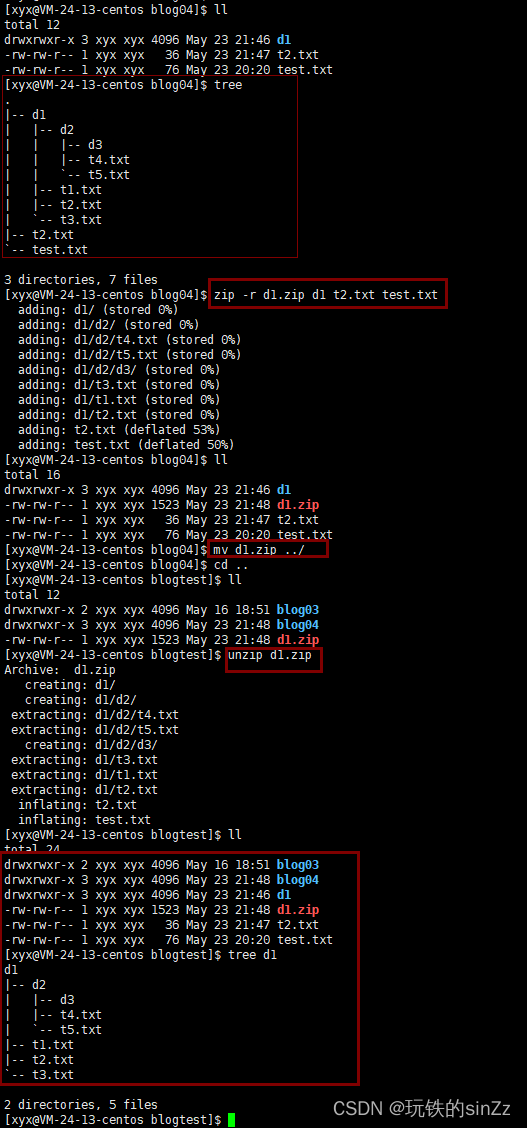
4.4.tar指令的介绍
tar指令可以压缩、解压、查看压缩文件信息等
语法
tar [选项] [文件] [参数]
常用选项
-c:建立一个压缩文件
-z:以gzip算法形式进行对压缩包的操作
-f:使用档名,请留意,在 f 之后要立即接档名
-x :解开一个压缩文件
-t :查看 tarfile 里面的文件
-v :压缩的过程中显示文件
4.5.tar命令的样例演示

5.bc指令
Linux下的计算器
样例演示
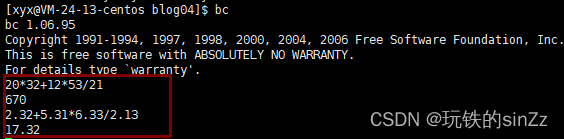
6.uname指令
uname用来获取电脑和操作系统的相关信息
语法
uname 选项
常用选项
-a:查看计算机的详细信息
-r:用于显示系统内核的版本号
6.1.样例演示